今日の相互接続された世界では、シームレスでファイルを共有するの必要性が最も重要になっていくのではないかと思います。
特にiPhoneユーザーの中には、ファイルを簡単に共有するための効率的な方法を求めている人が少なくないだろうと思います。
写真、ドキュメント、ビデオのいずれであっても、データを迅速に転送する適切な方法を見つけると、生産性と利便性が大幅に向上します。
この記事では、iPhoneユーザーが愛用しているファイルの共有を可能にするさまざまなテクニックとアプリを紹介します。
遅い転送の煩わしさに別れを告げ、これから、iPhoneでファイル共有する手順を合理化するための最適なソリューションを紹介します。
パート1:iOS、特にiPhoneでファイルを共有する方法
iOSデバイス用の究極のファイル管理ツール、UPDFをお勧めします。
そのアプリはデジタルファイルの処理方法に革命をもたらし、整理と共有のためのシームレスなエクスペリエンスを提供します。
洗練されたユーザーフレンドリーなインターフェイスにより、iPhoneやiPad上でドキュメントのアップロード、表示、ダウンロード、保護などのタスクが簡単に行えます。
以下のボタンをクリックし、このアプリをダウンロード可能です。
Windows • macOS • iOS • Android 100%安全
UPDFは、クラウド共有、PDF注釈、セキュリティスペース、パスワード保護、複数指による選択などの機能を備えています。
以下では簡単なiPhoneでファイルを共有する方法を紹介します。
1.App Storeにアクセスし、UPDFを入手し、デバイス上で起動します。よりスムーズなファイル管理を目指しています。
2.共有したいPDFを見つけます。UPDFを使用すると、ファイルの検索が簡単になります。
3.「3つの点」アイコンを見つけてタップし、メニューにアクセスします。
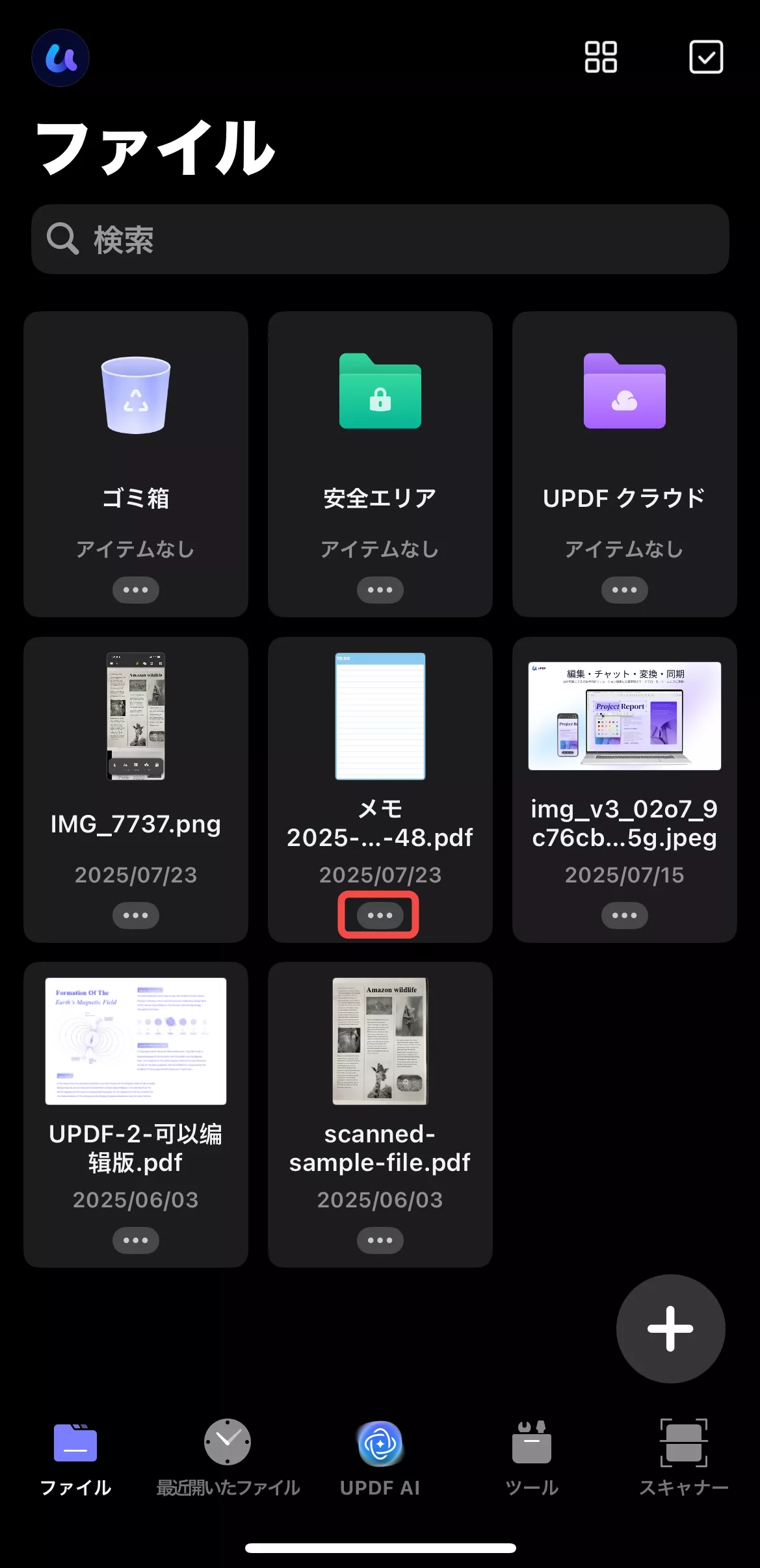
- 一連の選択肢から「共有」を選択します。
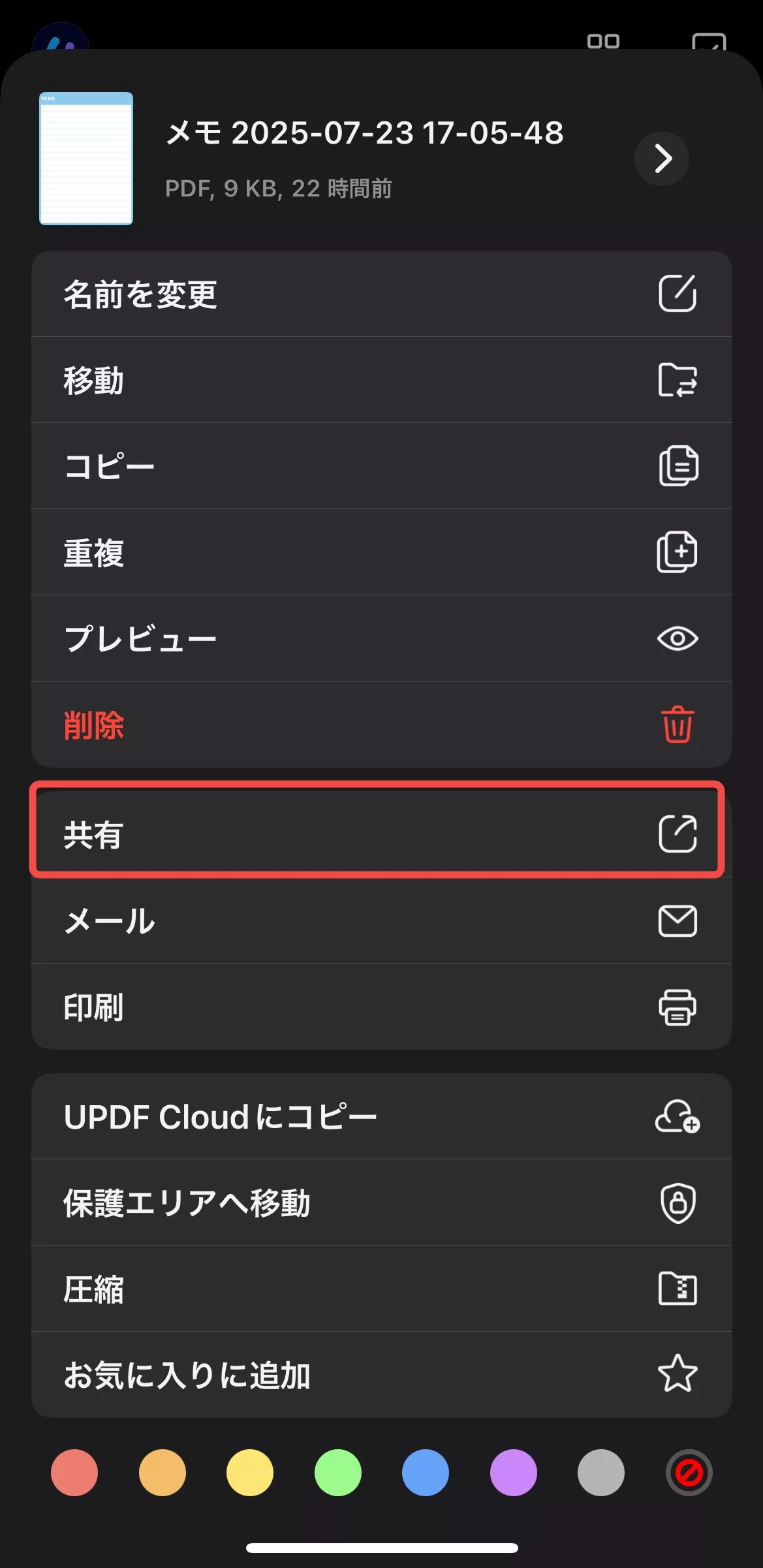
- ここで、好みの共有方法を選択します。Gmailであれ、メッセージングアプリであれ、選択はあなた次第です。
- プロンプトに従うと、PDFが共有されます。
これらの手順により、iOS用UPDFを介して、iPhoneでファイルを共有することがこれまでになく簡単になりました。ファイル管理がさらにスムーズになりました。
✎関連記事:【URL化】3つの方法でPDFをURLに変換する方法
パート2:iPhoneでフォルダーを共有する方法
iOS用UPDFを使用して、iPhoneでフォルダーを共有する機能を解放しましょう。UPDFのシンプルさのおかげで、フォルダー内にグループ化された複数のファイルを簡単に共有できます。
iOS用UPDFを使用してiPhoneでフォルダーを共有する方法は次のとおりです。
1.iPhone15でUPDFアプリを起動し、共有したいフォルダーを見つけます。
2.フォルダーを長押しするか、「三点」アイコンをタップしてその他のオプションを表示します。
3.ポップアップメニューから「共有」を選択し、シームレスな共有に備えてください。
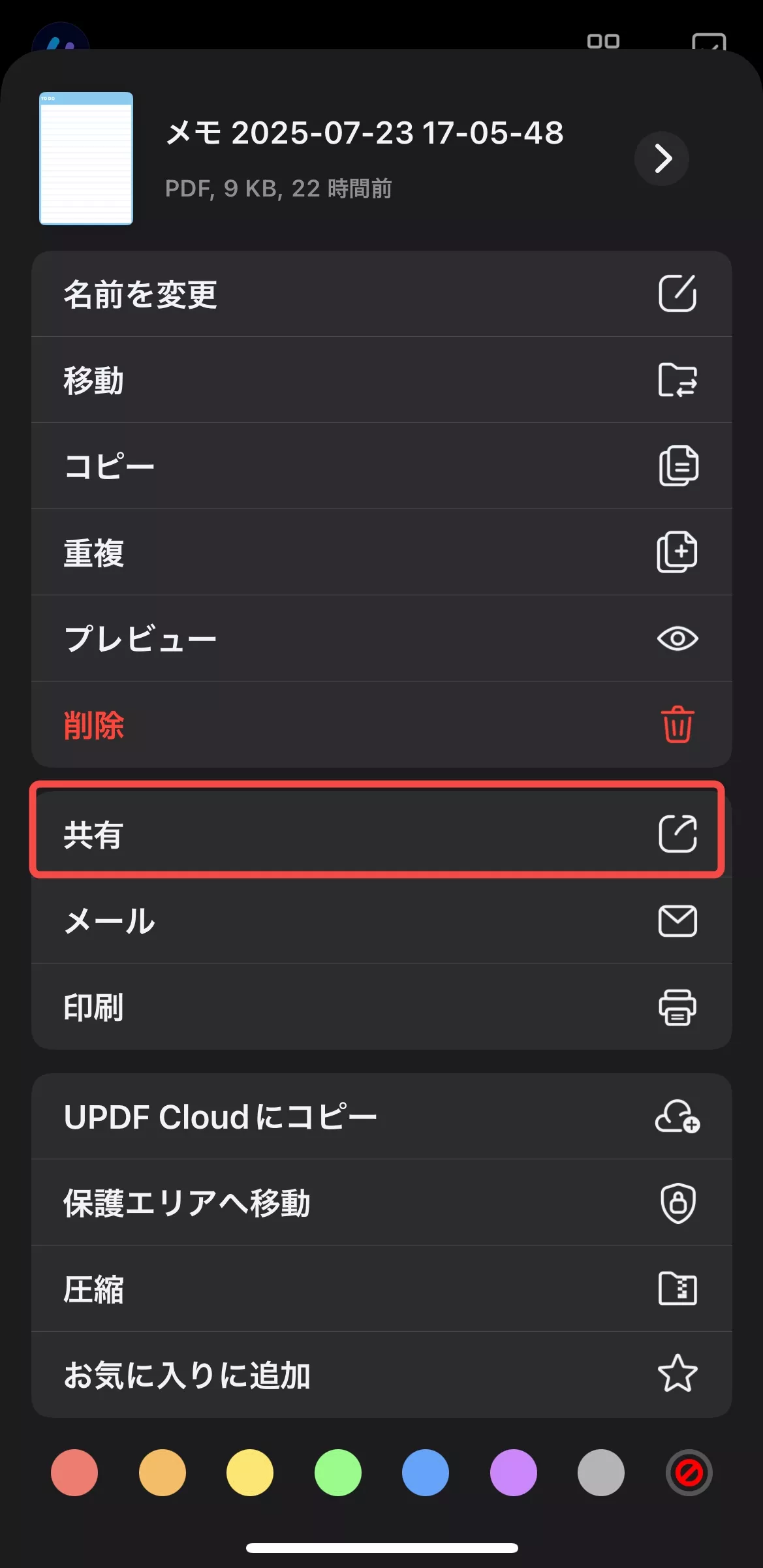
4.電子メール、メッセージングアプリ、その他のオプションなど、自分のスタイルに合ったお気に入りの共有方法を選択します。
5.選択した方法に応じて、画面上の指示に従うだけで完了です。
UPDF for iOSを使用すると、友人、家族、同僚と簡単に共同作業したり、ファイルを交換したりできます。
仕事のドキュメントでも大切な思い出でも、UPDFを使用すると、iPhoneまたはiPadでの楽しいフォルダ共有が可能になります。早速以下のボタンをクリックし、UPDFをダウンロードして、賢い方法で共有を始めましょう!
Windows • macOS • iOS • Android 100%安全
パート3:iPhoneで写真を共有する方法
このセクションでは、貴重な瞬間を他人にシャアするために、iPhoneで写真を共有するための4つの驚くほど簡単な方法をご紹介します。
各方法にはわかりやすいステップバイステップのガイドが付属しており、写真共有をシームレスに行うことができます。
方法1:iOSでUPDFクラウドを使用して写真を共有する
UPDFクラウドは、ユーザーがデバイスやプラットフォーム全体でPDFドキュメントを管理できるようにする強力なクラウドファイル共有アプリケーションです。
UPDFクラウドを使用すると、PDFファイルを簡単に同期して、いつでもどこでもアクセスできるため、ワークフローの生産性を確保し、データ損失やセキュリティの脅威に関する懸念を排除できます。
この方法では、ユーザーはUPDFクラウドの便利なクラウドストレージオプションを使用して写真を同期および共有できます。
UPDFクラウドを使用して、iPhoneで写真を共有する手順は次のとおりです。
1.iOSデバイスでUPDFアプリを開きます。
2.「UPDFクラウド」フォルダーに移動します。
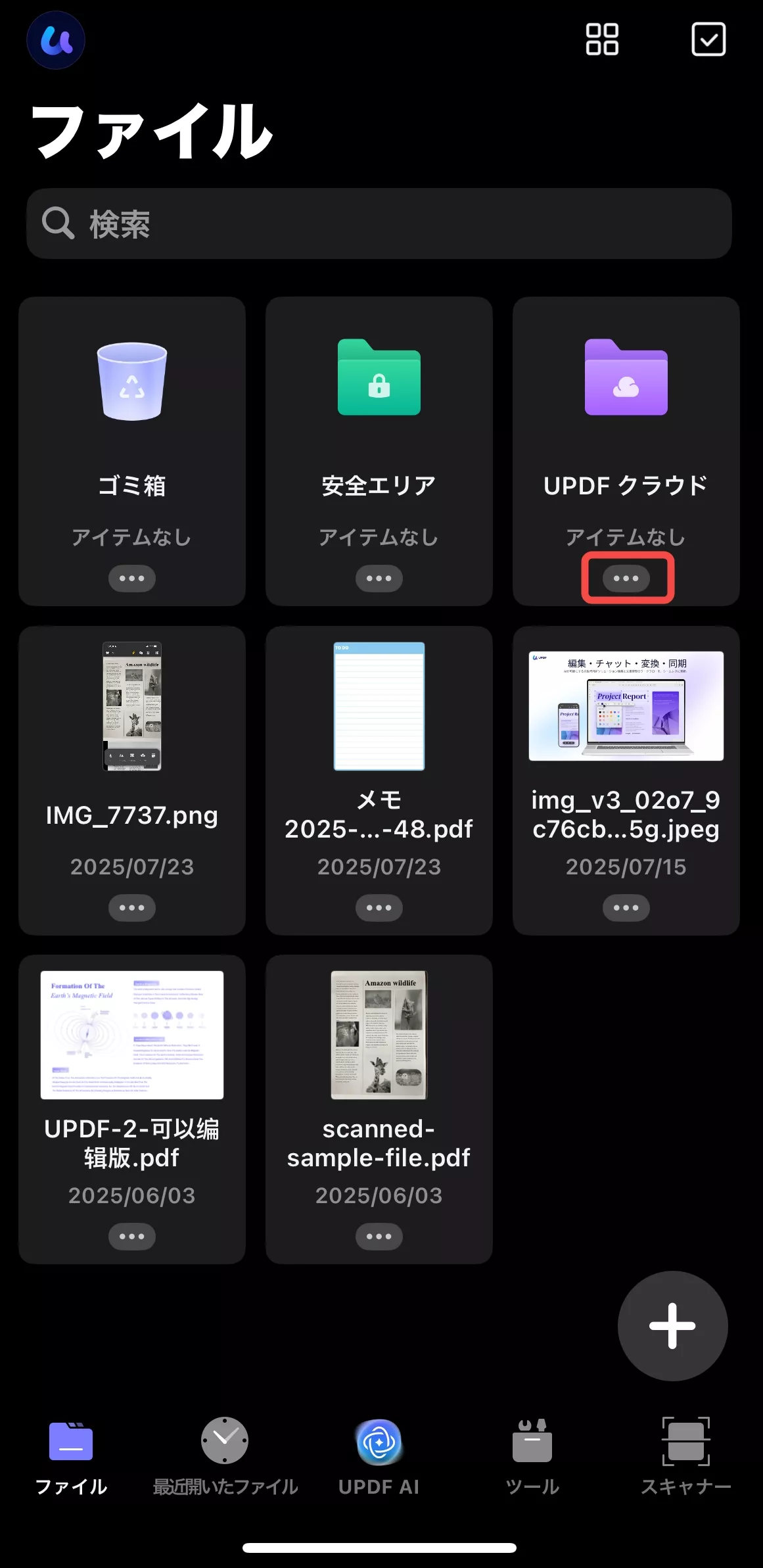
3.画面下部の「+」アイコンをクリックします。
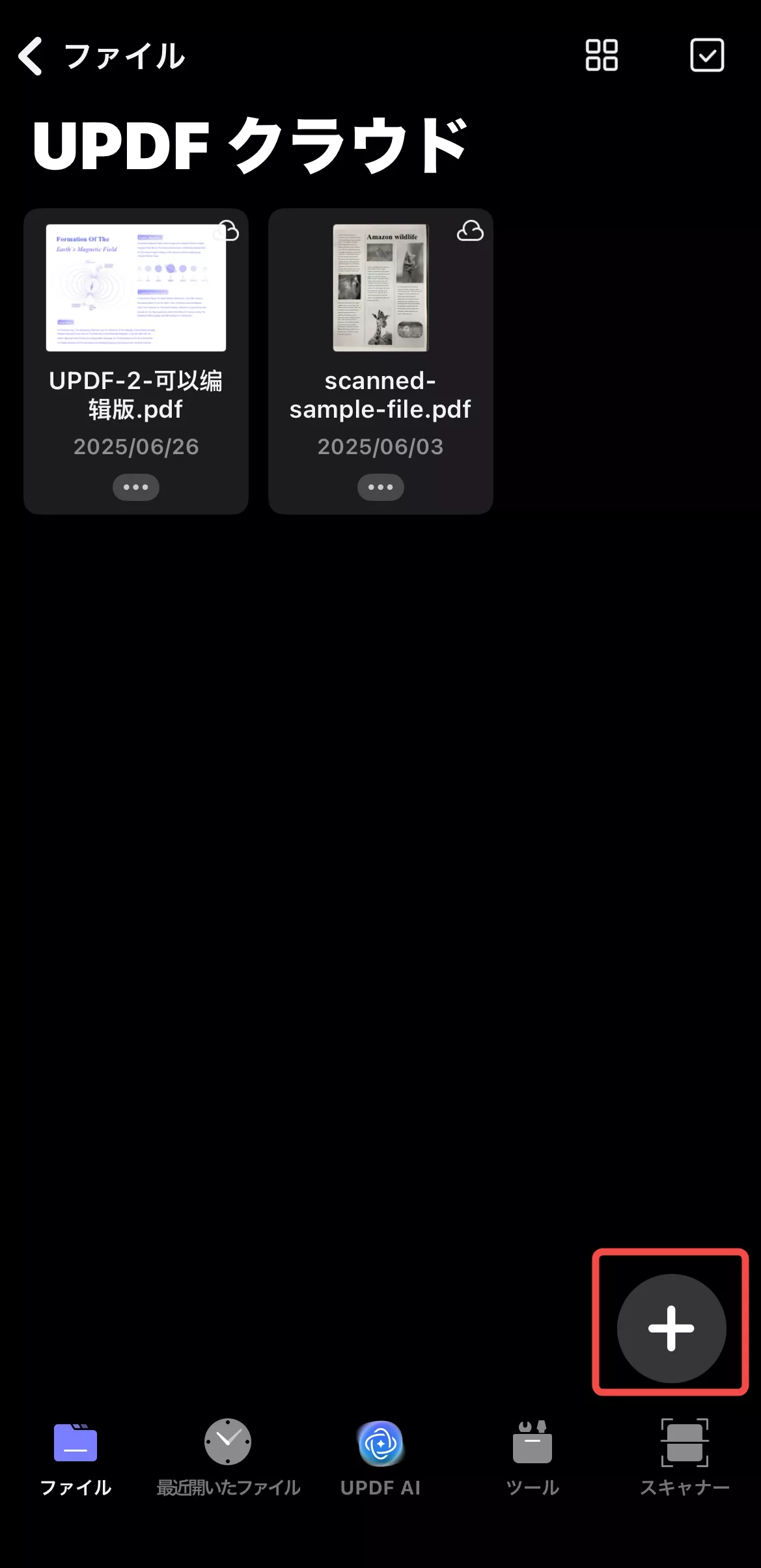
4.「ファイルから」オプションを選択して、共有する写真ファイルを選択します。
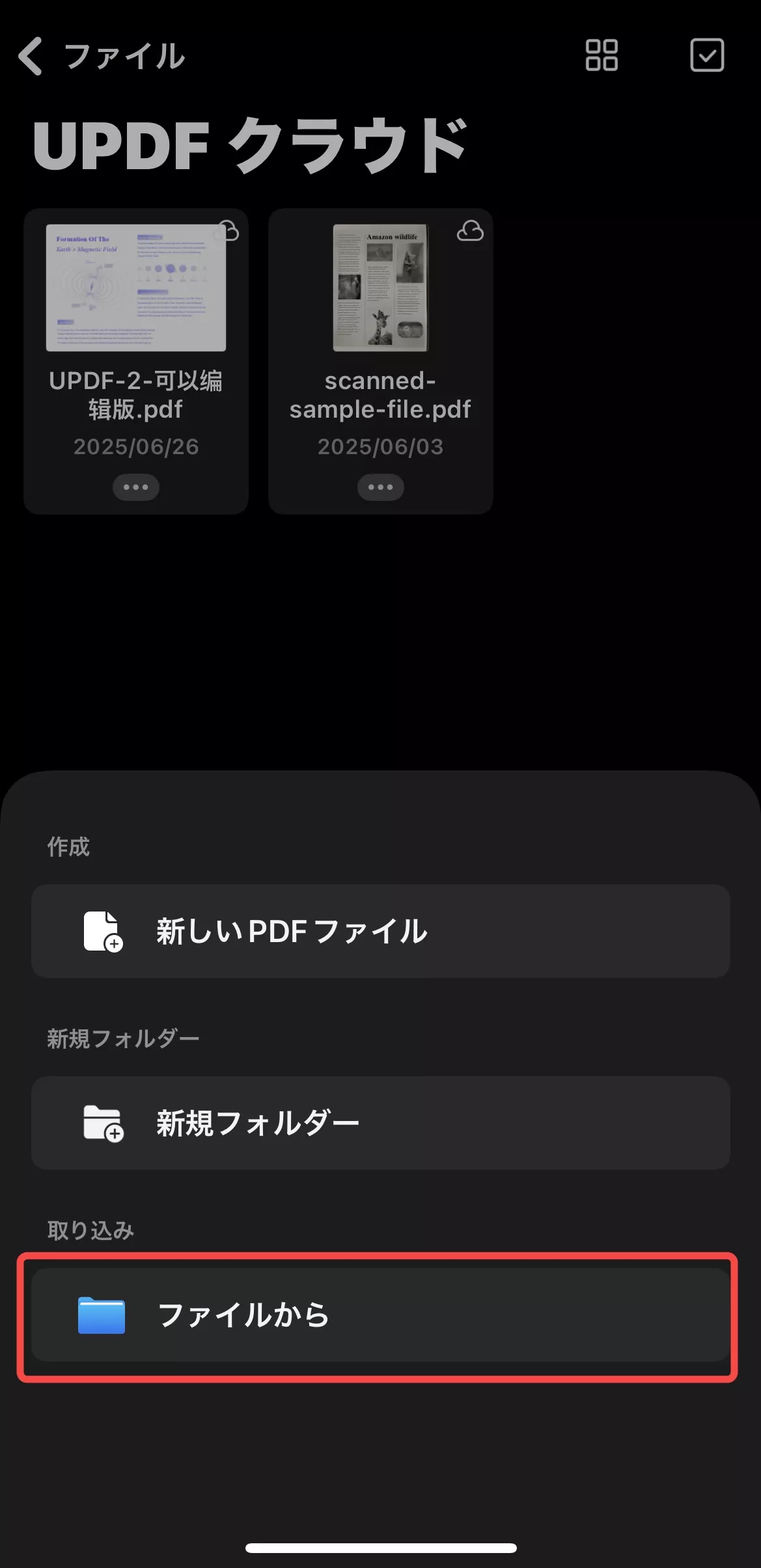
5. デバイスのファイルを参照し、目的の写真を選択します。
6.「開く」をタップして写真をPDFクラウドにアップロードします。
7. 別のiPhoneまたはiOSデバイスでUPDFを開き、別のデバイスで同じアカウントを使用してログインします。これにより、離れた場所からでも共有することができます。
8. これで両方のデバイスが同期され、どちらのデバイスからでも共有写真にアクセスできるようになります。
以下の手順に従うことで、iOS上のUPDF Cloudを使用して写真を簡単に共有できます。
方法2:AirDrop経由で写真を共有する
AirDropは、近くのデバイスとiPhoneで写真を共有する便利な方法です。BluetoothとWi-Fi接続を使用して、追加のアプリやインターネットアクセスを必要とせずにファイルを安全に転送します。
手順は次のとおりです。
1.両方のデバイスでAirDropを有効にします。
2.写真アプリを開き、共有したい写真を選択します。
3.「共有」ボタンをタップし、「AirDrop」をクリックして、AirDropリストから受信デバイスを選択します。
4.受信デバイスで、受信した写真を受け入れます。
5.転送が完了すると、確認メッセージが表示されます。
AirDropを使用すると、写真の共有が迅速になり、AirDropを有効にして近くにいる友人、家族、同僚と瞬間を交換できるようになります。
方法3:iCloud経由で写真を共有する
iCloud経由で写真を共有することも、Appleのクラウドストレージサービスを使用して、複数のiPhoneで写真を共有するもう1つの方法です。
写真をiCloudにアップロードすると、使用しているデバイスに関係なく、他の人と簡単にアクセスして共有できます。
品質を維持し、プライバシーを保ちながら写真を共有する便利な方法を提供します。
iCloud経由で写真を共有する手順は次のとおりです。
1.iPhone15で写真アプリを開きます。
2.共有したい写真を選択します。
3.「共有」ボタンをタップし、「iCloudリンクをコピー」オプションを選択します。
4.共有写真へのリンクがデバイスのクリップボードにコピーされます。
5.コピーしたリンクを、メッセージングアプリまたはその他の方法で受信側のiPhone15に送信します。
6.受信側のiPhone15でリンクを開いて、共有写真にアクセスします。
次の手順に従って、iCloud経由で写真を簡単に共有できます。
方法4:アルバムを使用して写真を共有する
共有アルバムを使用して写真を共有することは、Appleの写真アプリによって提供される方法であり、共有アルバムを作成し、他の人を招待して閲覧したり、投稿したりすることができます。
この方法は、写真のコレクションを友人、家族、同僚と共有する場合に最適で、誰もが共有アルバムにアクセスして写真を追加できます。
共有アルバムを使用する手順は次のとおりです:
ステップ1:新しい共有アルバムを作成する
- 新しい共有アルバムを作成するには、次の手順に従います。
- 「アルバム」タブに移動し、「+」ボタンを見つけます。
- 「新しい共有アルバム」をタップします。
- 共有アルバムの名前を入力し、「次」をタップして続行します。
- 連絡先から招待する人を選択するか、電子メールアドレスまたはiMessageの電話番号を入力します。
- 「作成」をタップします。
ステップ:2さらに多くの人を招待する
- 「アルバム」で、作成した共有アルバムを選択します。
- 「人物」ボタンをタップします。
- 「人を招待」をタップします。
- アルバムを共有したい人の名前を入力します。
- 「追加」をタップします。
ステップ3:写真とビデオを共有アルバムに追加する
- 「ライブラリ」タブまたはアルバムで、「選択」をタップします。
- 共有したい写真とビデオを選択します。
- 「追加」ボタンをタップし、「ポスト」をタップします。
- 写真を共有するアルバムを選択し、「投稿」をタップします。
ステップ4:共有アルバムから写真とビデオを保存:
- 共有アルバム内の写真またはビデオをタップします。
- 「共有」ボタンをタップします。
- 「画像を保存」または「ビデオを保存」をタップします。
これらの簡略化された手順に従うことで、iOSデバイスの共有アルバムを使用して写真やビデオを簡単に作成し、共有できます。
パート4:iOSで最高のファイル共有アプリ
すべてのドキュメントのニーズを簡単に管理できる単一のソフトウェアソリューションを想像してください。
UPDF for iOSは、ドキュメント管理のあらゆるニーズに完璧に応える最先端のファイル共有アプリケーションです。UPDFは、多数の機能を備え、デジタルファイルの処理、共有、保護のプロセスを合理化するように設計されています。
その直観的なユーザーインターフェイスと堅牢な機能により、UPDFはファイル管理用の頼りになるiOSアプリとして確立されています。
数多くの賞賛に値する属性の中で、UPDFクラウドが注目を集めています。このクラウドベースのファイル共有プラットフォームを使用すると、すべてのデバイスとプラットフォームにわたってPDFドキュメントを完全に制御できます。
ファイルをUPDFクラウドとシームレスに同期することで、いつでもどこからでも重要な個人的および専門的な文書に比類のないアクセスが可能になります。
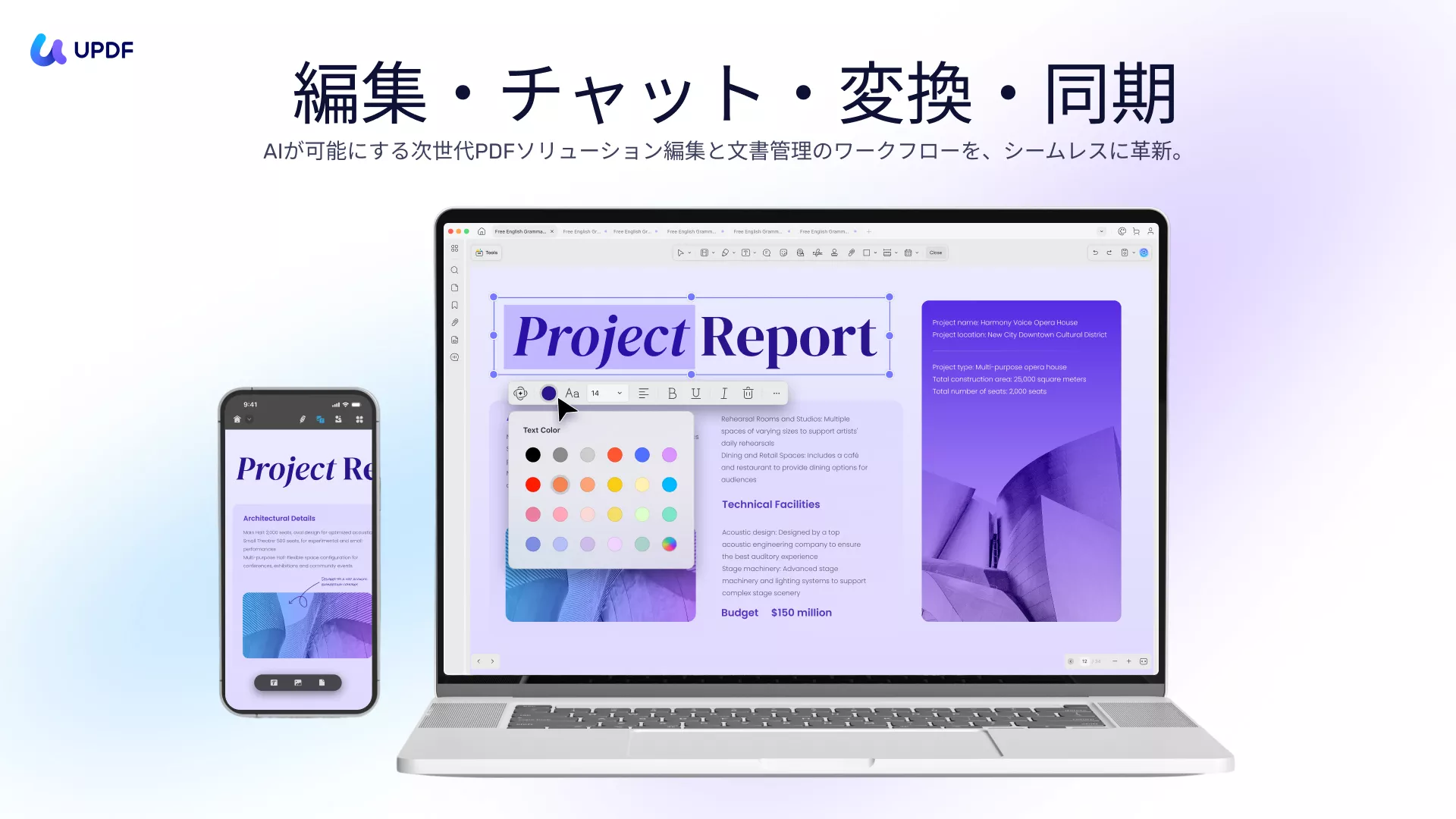
iOS用の優れたファイル共有ソフトとしてUPDFを際立たせる際立った特徴のいくつかを見てみましょう。
- ファイルの同期:UPDFクラウドを使用すると、複数のデバイス間でPDFドキュメントを同期できるため、必要なときにいつでもファイルにアクセスできます。
- 簡単なファイル共有:UPDFを使用すると、PDFの共有が簡単になります。PDFファイルを簡単に共有できるので、コラボレーションやチームワークが容易になります。
- 強力な編集ツール:UPDFは、ニーズに応じてPDFを変更できる幅広い編集ツールを提供します。テキストの書き換え、フォントのスタイルや色の変更、リンクや画像の編集などを行うことができます。
- 効率的な構成:UPDFを使用すると、必要に応じてPDFページを追加、削除、置換、回転、抽出、分割、または再配置することができ、ドキュメントを希望通りに構造化できます。
- 注釈機能:UPDFの注釈ツールを使用すると、ドキュメントをよりインタラクティブで魅力的なものにすることができます。コメントの追加、テキストのハイライトと下線、テキストボックスや付箋の挿入など、コラボレーションを簡単に強化できます。
UPDF for iOSは、あらゆるニーズを満たす素晴らしいファイル共有アプリです。早速以下のボタンをクリックし、この素敵な編集ソフトをダウンロードします。
Windows • macOS • iOS • Android 100%安全
パート5:よくある質問
1.ファイルアプリからファイルを共有する方法は何ですか。
iOSのファイルアプリからファイルを共有する方法は以下の通りです。
iPhoneまたはiPadでファイルアプリを開き、共有したいファイルを見つけ、それをタップして押し続けて選択します。
次に、「共有」ボタンをタップして、電子メール、メッセージングアプリ、さらにはクラウドストレージサービスなど、共有方法を選択します。希望のオプションを選択して共有します。ファイルが正常に共有されました。
2.iCloud Driveからフォルダーを共有する方法は何ですか。
iPhoneまたはiPadでファイルアプリを開き、iCloudドライバーを選択して共有したいフォルダーを見つけ、それをタップして長押しして選択します。
次に、「共有」ボタンをタップして、電子メール、メッセージングアプリ、その他の利用可能なオプションなど、共有方法を選択します。好みのオプションを選択して共有します。
3.iPhoneの共有をオフにする方法は何ですか。
iPhone15で共有をオフにするには、次の手順に従います。
1.iPhone15の設定アプリに移動します。
2.下にスクロールして「プライバシーとセキュリティ」をタップします
3.「位置情報サービス」をタップします。
4.共有をオフにしたいアプリを探してタップします。
5.特定のアプリの共有を無効にするには、「なし」または「アプリの使用中」オプションを選択します。
6.共有を無効にする他のアプリに対してこのプロセスを繰り返します。
特定のアプリの共有をオフにすると、プライバシーをより適切に管理し、同意なしに情報が共有されないようにすることができます。
4.iPhoneで共有できないのはなぜですか?
iPhone15でファイル共有が機能しない場合は、次の考えられる理由が可能です。
共有にはアクティブなネットワークが必要なため、安定したインターネット接続を確認してください。
古いバージョンでは問題が発生する可能性があるため、アプリが更新されていることを確認してください。
デバイス設定を確認して、アプリの共有権限を有効にします。
アプリを再起動または再インストールすると、ファイル共有に影響を与える一時的な問題が修正される可能性があります。
結論
簡単にiPhoneでファイルを共有することは、生産性とチームワークにとって不可欠です。
UPDF for iOSは、ファイル、フォルダー、写真のスムーズな共有を可能にする優れたソリューションを提供します。
直感的なインターフェイスと多様な共有オプションにより、他のユーザーと情報を共有するプロセスが簡素化されます。
ドキュメント、プロジェクトのコラボレーション、iPhone間の写真の転送など、UPDFがすべてのニーズに応えます。
今すぐiOS用UPDFをダウンロードして、Appleデバイスでシームレスなファイル共有を体験してください。
Windows • macOS • iOS • Android 100%安全
 UPDF
UPDF
 Windows版UPDF
Windows版UPDF Mac版UPDF
Mac版UPDF iPhone/iPad版UPDF
iPhone/iPad版UPDF Android版UPDF
Android版UPDF UPDF AI オンライン
UPDF AI オンライン UPDF Sign
UPDF Sign PDF編集
PDF編集 PDF注釈付け
PDF注釈付け PDF作成
PDF作成 PDFフォーム
PDFフォーム リンクの編集
リンクの編集 PDF変換
PDF変換 OCR機能
OCR機能 PDFからWordへ
PDFからWordへ PDFから画像へ
PDFから画像へ PDFからExcelへ
PDFからExcelへ PDFのページ整理
PDFのページ整理 PDF結合
PDF結合 PDF分割
PDF分割 ページのトリミング
ページのトリミング ページの回転
ページの回転 PDF保護
PDF保護 PDF署名
PDF署名 PDFの墨消し
PDFの墨消し PDFサニタイズ
PDFサニタイズ セキュリティ解除
セキュリティ解除 PDF閲覧
PDF閲覧 UPDF クラウド
UPDF クラウド PDF圧縮
PDF圧縮 PDF印刷
PDF印刷 PDFのバッチ処理
PDFのバッチ処理 UPDF AIについて
UPDF AIについて UPDF AIソリューション
UPDF AIソリューション AIユーザーガイド
AIユーザーガイド UPDF AIによくある質問
UPDF AIによくある質問 PDF要約
PDF要約 PDF翻訳
PDF翻訳 PDF付きチャット
PDF付きチャット AIでチャット
AIでチャット 画像付きチャット
画像付きチャット PDFからマインドマップへの変換
PDFからマインドマップへの変換 PDF説明
PDF説明 学術研究
学術研究 論文検索
論文検索 AI校正ツール
AI校正ツール AIライター
AIライター AI宿題ヘルパー
AI宿題ヘルパー AIクイズメーカー
AIクイズメーカー AI数学ソルバー
AI数学ソルバー PDFからWordへ
PDFからWordへ PDFからExcelへ
PDFからExcelへ PDFからPowerPointへ
PDFからPowerPointへ ユーザーガイド
ユーザーガイド UPDFを使いこなすヒント
UPDFを使いこなすヒント よくあるご質問
よくあるご質問 UPDF レビュー
UPDF レビュー ダウンロードセンター
ダウンロードセンター ブログ
ブログ ニュースルーム
ニュースルーム 技術仕様
技術仕様 更新情報
更新情報 UPDF vs. Adobe Acrobat
UPDF vs. Adobe Acrobat UPDF vs. Foxit
UPDF vs. Foxit UPDF vs. PDF Expert
UPDF vs. PDF Expert









